
文章插图
演示机型:华为MateBook X
系统版本:win10
【word中在图片上涂改】APP版本:word2020
word中在图片上涂改共有3步 。以下是华为MateBook X中解决word中在图片上涂改的具体操作步骤:操作/步骤1形状列表内点自由曲线

文章插图
进入插入选项,点击形状,形状列表内点击自由曲线 。2选择涂鸦曲线的颜色

文章插图
点击形状轮廓,选择涂鸦曲线的颜色 。3选择曲线线条的粗细
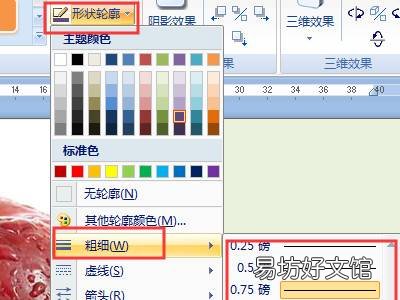
文章插图
再次点击形状轮廓,点击粗细,选择曲线线条的粗细即可 。END总结:以上就是关于word中在图片上涂改的具体操作步骤,希望对大家有帮助 。
推荐阅读
- 微信故障修复功能在哪
- 微信下的订单在哪里呢
- 华为手机抖音购物车在哪里
- 如何把自己的位置定在地图上
- 抖音别人发我的私信在哪里看
- 中国10大手机品牌排行榜,你用的手机是哪个?
- 生化危机2钟楼齿轮在哪
- 中国电信查流量发什么短信
- word搜索快捷键ctrl加什么
- 大学生在网络生活中应坚持什么样的道德规范





